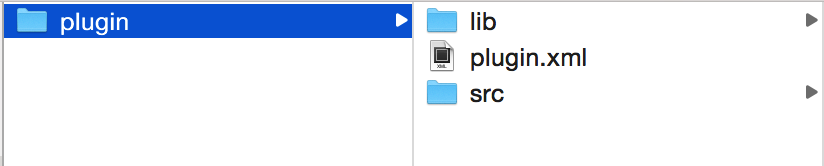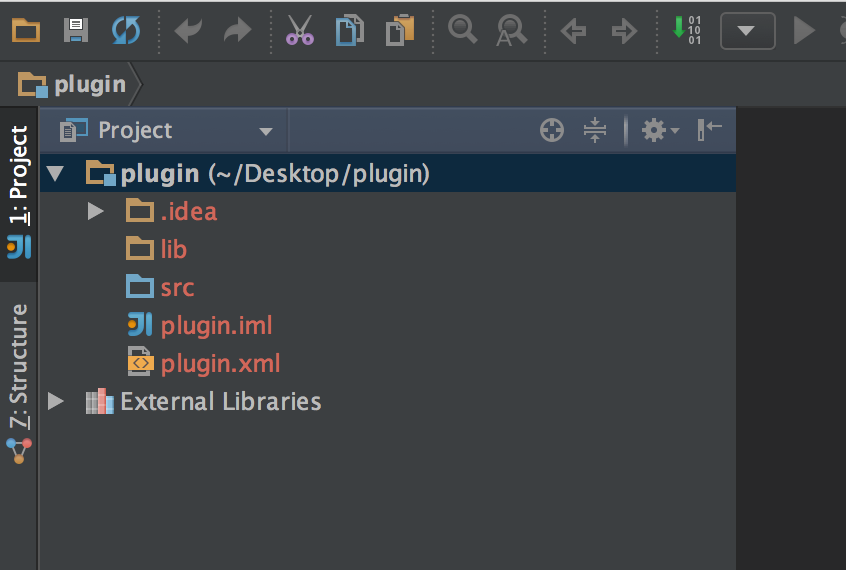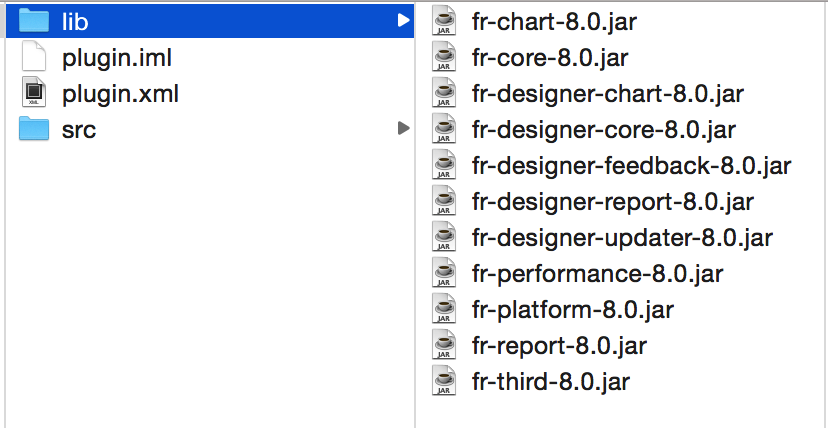【仅供内部供应商使用,不提供对外解答和培训】
【仅供内部供应商使用,不提供对外解答和培训】
第一步:建立插件源码文件夹
第二步:用IDEA创建这个工程,如图所示的结构
第三步:放入插件开发所需的jar包
第四步:查找到自定义控件所需的几个接口
控件接口:其中b和c都是继a接口的
| 接口 | 描述 | 编号 |
|---|---|---|
| com.fr.design.fun.ParameterWidgetOptionProvider | 参数界面控件接口 | a |
| com.fr.design.fun.CellWidgetOptionProvider | 单元格控件接口 | b |
| com.fr.design.fun.FormWidgetOptionProvider | 表单控件接口 | c |
| com.fr.stable.fun.JavaScriptFileHandler | 用于引入js文件的接口 | d |
| com.fr.stable.fun.CssFileHandler | 用于引入css文件的接口 | e |
第五步:开始建立源文件目录,这个例子的package目录为com.fr.plugin.widget.grid
第六步:建立单元格控件接口的一个实现类com.fr.plugin.widget.grid.CellGridImpl
package com.fr.plugin.widget.grid;
import com.fr.design.beans.BasicBeanPane;
import com.fr.design.fun.impl.AbstractCellWidgetOptionProvider;
import com.fr.form.ui.Widget;
public class CellGridImpl extends AbstractCellWidgetOptionProvider {
@Override
public Class<? extends Widget> classForWidget() {
return null;
}
@Override
public Class<? extends BasicBeanPane<? extends Widget>> appearanceForWidget() {
return null;
}
@Override
public String iconPathForWidget() {
return null;
}
@Override
public String nameForWidget() {
return null;
}
}
第七步:一个个补充上这个方法的实现,其中的ComboGrid是控件的实现类,CellGridDefinePane是单元格控件的属性设置界面类
package com.fr.plugin.widget.grid;
import com.fr.design.beans.BasicBeanPane;
import com.fr.design.fun.CellWidgetOptionProvider;
import com.fr.form.ui.Widget;
public class CellGridImpl implements CellWidgetOptionProvider {
@Override
public Class<? extends Widget> classForWidget() {
return ComboGrid.class;
}
@Override
public Class<? extends BasicBeanPane<? extends Widget>> appearanceForWidget() {
return CellGridDefinePane.class;
}
@Override
public String iconPathForWidget() {
return "/com/fr/plugin/widget/grid/images/table.png";
}
@Override
public String nameForWidget() {
return "下拉表格";
}
}
第八步:在plugin.xml中注册上单元格控件接口
<extra-designer>
<CellWidgetOptionProvider class="com.fr.plugin.widget.grid.CellGridImpl"/>
</extra-designer>
第九步:web端展现,我们使用easyui。引入js和css代码接口实现如下
package com.fr.plugin.widget.grid;
import com.fr.stable.fun.impl.AbstractJavaScriptFileHandler;
public class JavaScriptFile extends AbstractJavaScriptFileHandler {
@Override
public String[] pathsForFiles() {
return new String[]{
"/com/fr/plugin/widget/grid/easyui/jquery.easyui.min.js",
"/com/fr/plugin/widget/grid/web/combogrid.js"
};
}
}
package com.fr.plugin.widget.grid;
import com.fr.stable.fun.impl.AbstractCssFileHandler;
public class CssFile extends AbstractCssFileHandler {
@Override
public String[] pathsForFiles() {
return new String[]{
"/com/fr/plugin/widget/grid/easyui/easyui.css",
"/com/fr/plugin/widget/grid/easyui/icon.css",
};
}
}
第十步:在plugin.xml注册上web文件引用接口
<extra-report>
<JavaScriptFileHandler class="com.fr.plugin.widget.grid.JavaScriptFile"/>
<CssFileHandler class="com.fr.plugin.widget.grid.CssFile"/>
</extra-report>
第十一步:到这里,把该插件打成jar包并安装,就可以在单元格的控件一栏中看到“下拉表格控件了”
第十二步:为了在参数界面和表单中也要能看到该控件,我们需要额外再写一个实现接口的类,这里不妨写为com.fr.plugin.widget.grid.GridImpl
package com.fr.plugin.widget.grid;
import com.fr.design.fun.ParameterWidgetOptionProvider;
import com.fr.design.fun.impl.AbstractFormWidgetOptionProvider;
import com.fr.form.ui.Widget;
public class GridImpl extends AbstractFormWidgetOptionProvider implements ParameterWidgetOptionProvider {
@Override
public Class<? extends Widget> classForWidget() {
return ComboGrid.class;
}
@Override
public Class<?> appearanceForWidget() {
return XComboGrid.class;
}
@Override
public String iconPathForWidget() {
return "/com/fr/plugin/widget/grid/images/table.png";
}
@Override
public String nameForWidget() {
return "下拉表格";
}
}
参数界面(表单)控件与单元格控件实现不同的地方,就在于public Class<?> appearanceForWidget()这个方法,
因为我们可以看到所有的控件,在参数界面和表单中的属性设置是一样的,而在单元格控件中时设置属性是另外一个界面
第十三步:在做好了之后,继续在plugin.xml中注册参数界面和表单控件接口,结合着之前添加的单元格控件接口,如下
<extra-designer>
<ParameterWidgetOptionProvider class="com.fr.plugin.widget.grid.GridImpl"/>
<FormWidgetOptionProvider class="com.fr.plugin.widget.grid.GridImpl"/>
<CellWidgetOptionProvider class="com.fr.plugin.widget.grid.CellGridImpl"/>
</extra-designer>
经过前面13步之后,整个开发就结束了。
完整源码:http://www.finedevelop.com:2015/projects/FS/repos/plugins/browse/plugin-paragrid
1.单元格控件的设置界面类需要继承BasicBeanPane并且需要实现DicPaneAndTreePaneCreator接口
2.表单和参数控件设置界面类需要继承XWidgetCreator类,这里由于和下拉框比较相似,所以继承了XWidgetCreator的子类XWriteAbleRepeatEditor
3.表单和参数控件属性编辑器,分为基本类型(数字、布尔值、字符串)和自定义类型(其他),基本类型是会自定调用系统内置的编辑器,自定义类型则需要继承AbstractPropertyEditor类
4.ComboGrid类public String getXType()方法的返回值要和combogrid.js中注册JS对象的值一致:$.shortcut('combogrid', FR.ComboGrid);
5.控件在web端展现的基本JS结构如下
(function($){
FR.MyImpl = FR.extend(FR.Widget, {
_defaultConfig: function () {
return $.extend(FR.Widget.superclass._defaultConfig.apply(), {
width : 120,
height : 24
});
},
_init: function () {
FR.Widget.superclass._init.apply(this, arguments);
},
getValue : function() {
},
setValue : function(v) {
}
});
})(jQuery);